¶ Základní
¶ ## #id=uvolneni-davek-do-vyroby Uvolnění dávek do výroby
Pro některé typy výrob je vhodné dávky uvolňovat do výroby ručně (např. kvůli tisku výkresů či kontrole konstrukčních dat). Toto může dispečer delat v agendě Naplánované dávky, kde lze s dávkami provádět hromadné operace.
1. V agendě „Naplánované dávky“ vytvářet dávky podle přijaté objednávky nebo podle fronty práce na pracovištích a podobně. Nastavte si vhodný filtr k vybrání vygenerovaných (záporných) dávek.
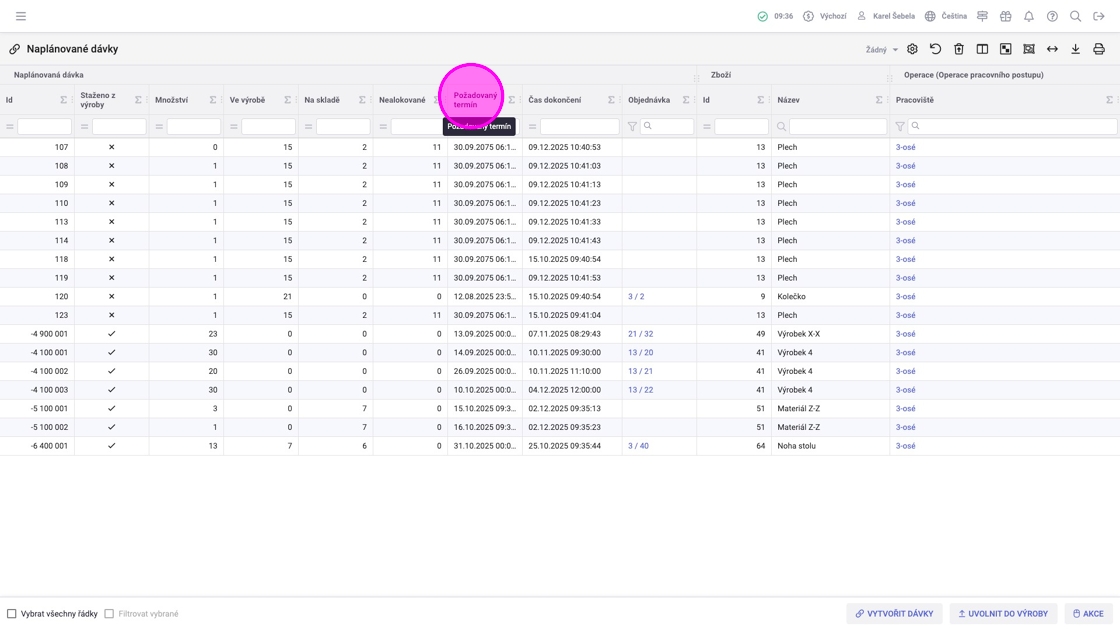
2. Vybrat jednu nebo více dávek. Dávky, které ještě nejsou vytvořeny, se poznají podle záporného čísla dávky.
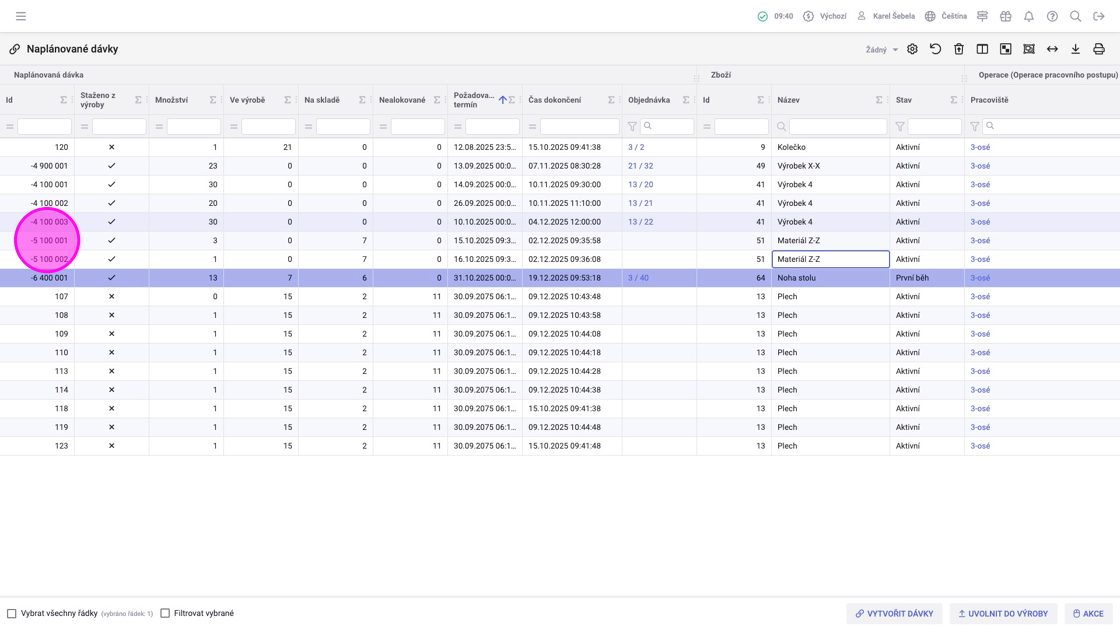
3. Kliknout na „Vytvořit dávky“.
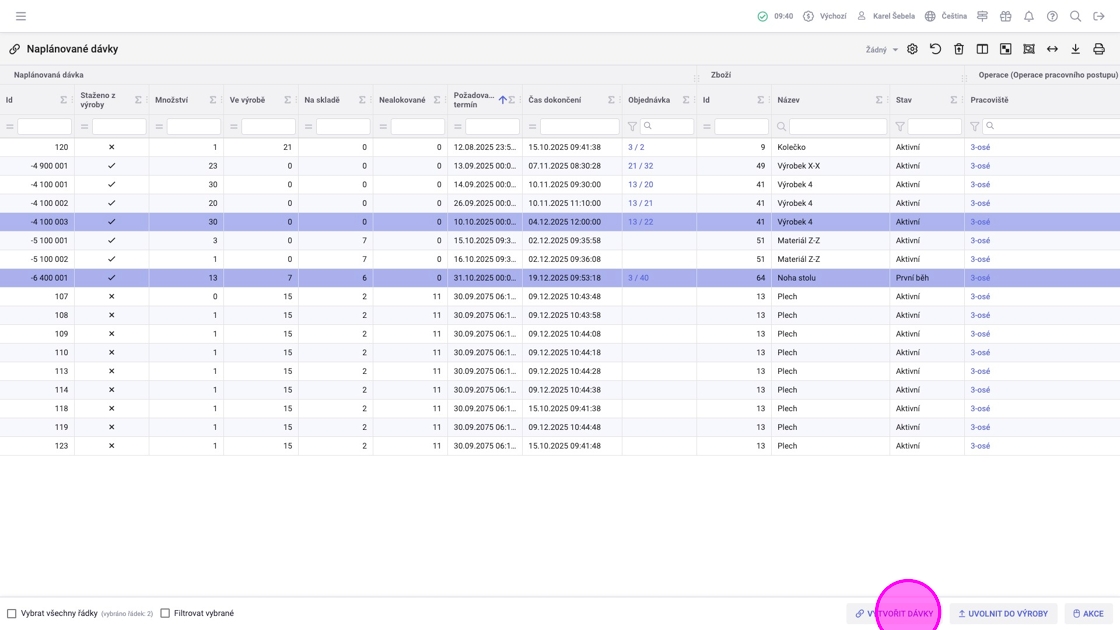
4. Kliknout na „Potvrdit“.
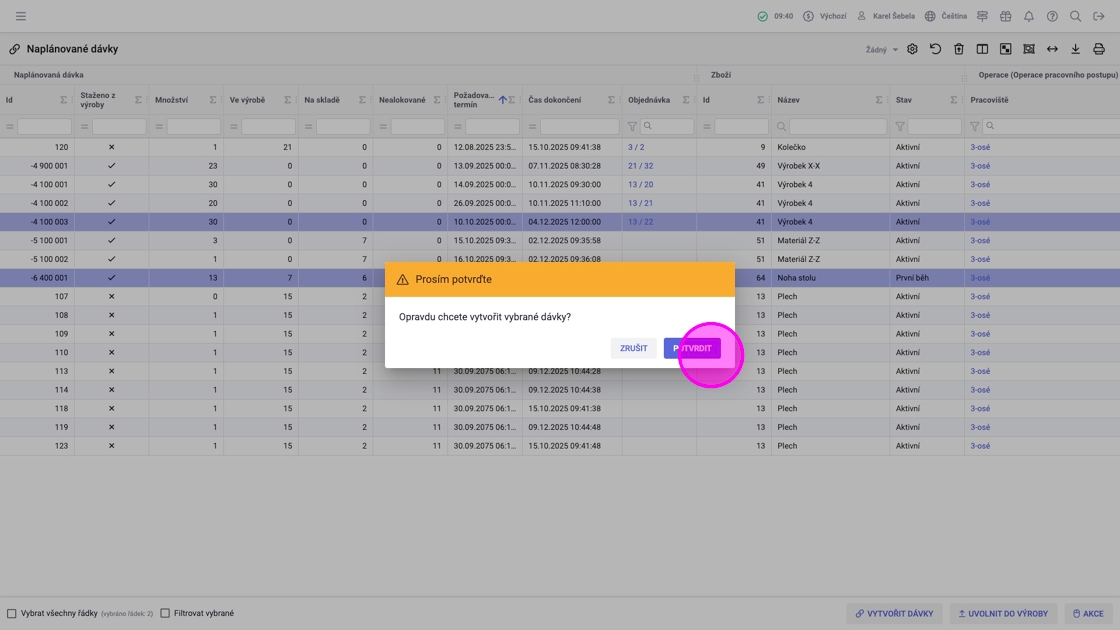
5. Kliknout na „Uvolnit do výroby“.
Hromadně vytisknout výkresy k vytvořeným dávkám.https://wiki.factorify.cz/dispecer-vyroby#hromadny-tisk-vykresu
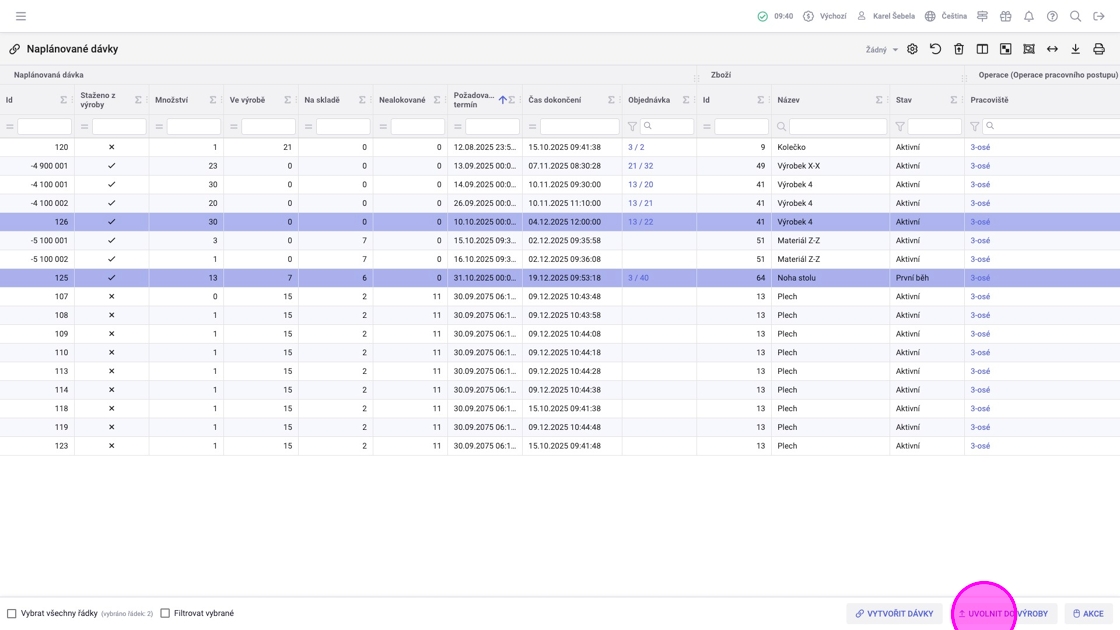
¶ ## #id=stazeni-davek-z-vyroby Stažení dávek z výroby
V některých případech je nutné dávky stáhnout z výroby (např. náhlé zrušení objednávky zákazníkem či problém s kvalitou). Stažená dávka zůstává v plánování, ale operátoři na ní nemohou pracovat a není jim nabízena.
Stáhnout dávku lze i v jiných agendách (např. agenda dávky nebo agenda výroby).
1. V agendě "Naplánované dávky". Označením řádků vybrat dávku či dávky, které chcete stáhnout z výroby.
Kliknout na „Akce“.
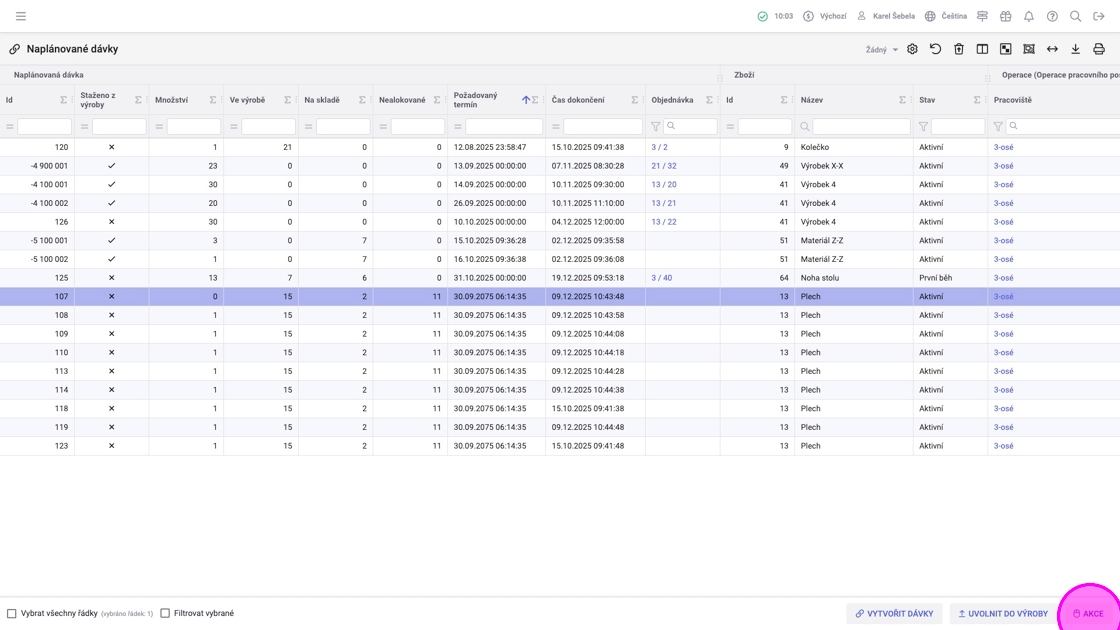
2. Kliknout na „Stáhnout z výroby“.
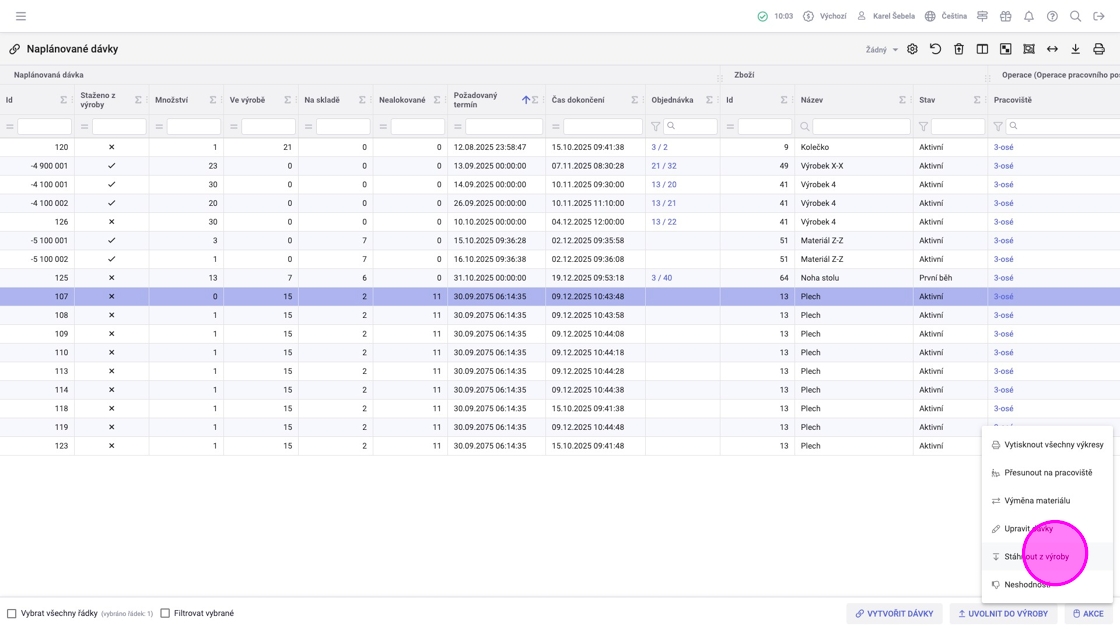
3. Dávka, která je stažená z výroby, je v agendě Výroby na daném pracovišti označena šedivým podbarvením hlavičky dávky.
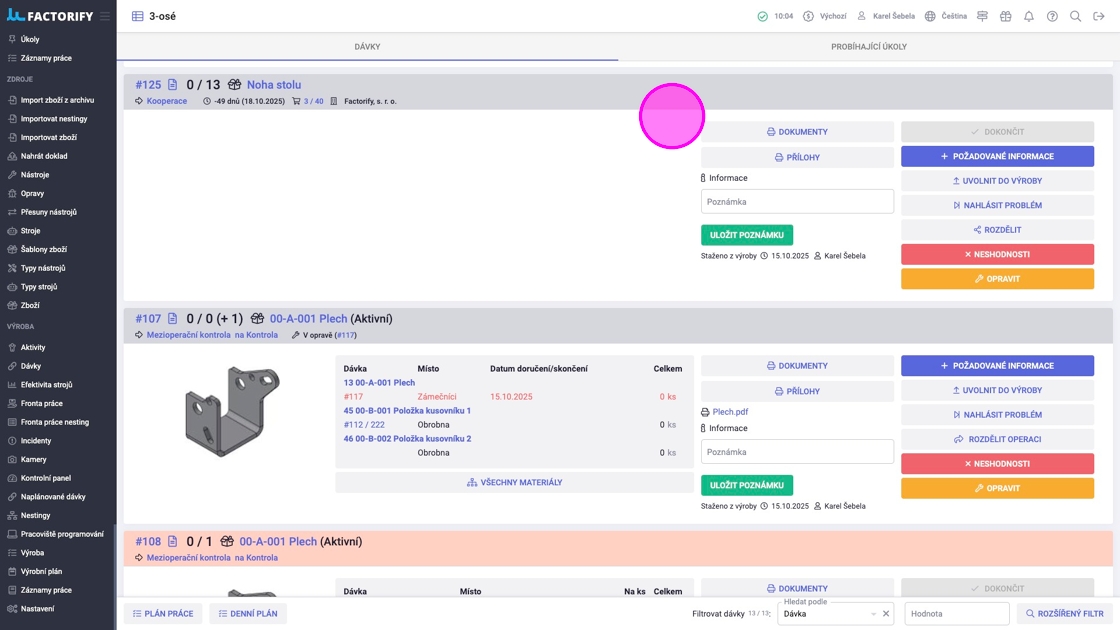
¶ ## #id=odstraneni-davek-z-vyroby Odstranění dávek z výroby
V některých případech (např. zrušení objednávky, na které se ještě nepracovalo) je nutné dávku trvale odstranit z výroby. Dispečer musí při této operaci zvážit jakým způsobem budou rozpracované dávky staženy z výroby
Tip: Existují dvě varianty:
- Pokud na dávce nebylo ještě vůbec začato pracovat. Není na ni vykázaný žádný záznam práce ani na ní není vydaný žádný materiál.
- Pokud již na ni byla vykonaná nějaká ekonomická činnost, je důležité, aby dávka byla vyřazena neshodou, která má správný vliv na zaúčtování takovéhoto kroku. Při tomto postupu nezapomeňte dojít do výroby a fyzicky dávku odstranit.
1. 1. Varianta: V agendě „Naplánované dávky“ vyberte dávku nebo více dávek.
Kliknout na „Akce".
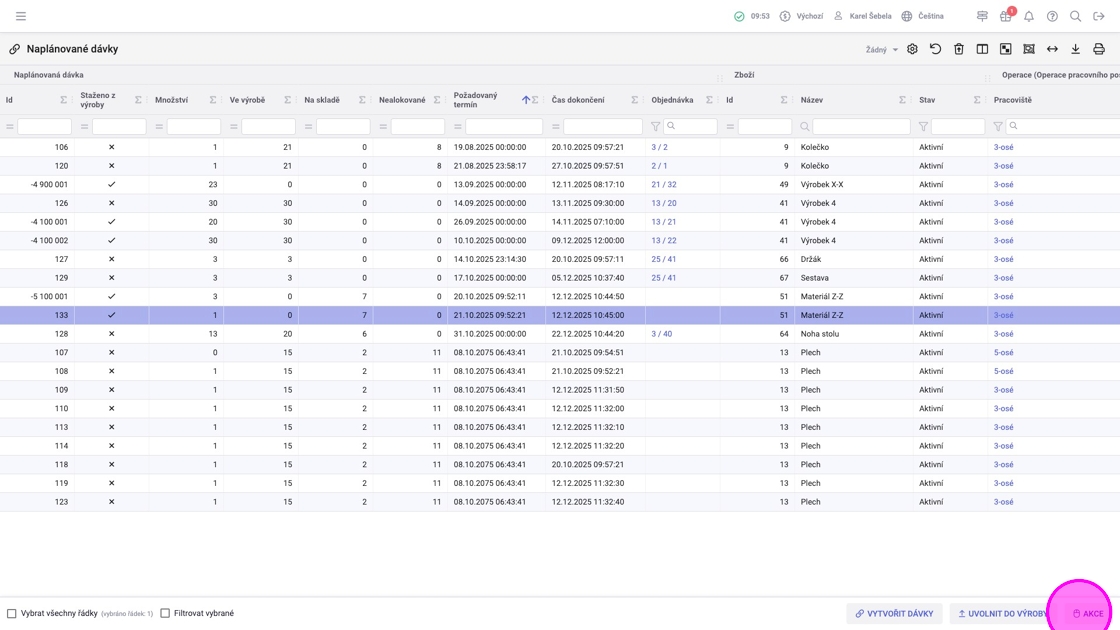
2. Kliknout na „Neshodnosti".

3. Vyberte typ neshodnosti a kliknout na „Potvrdit".
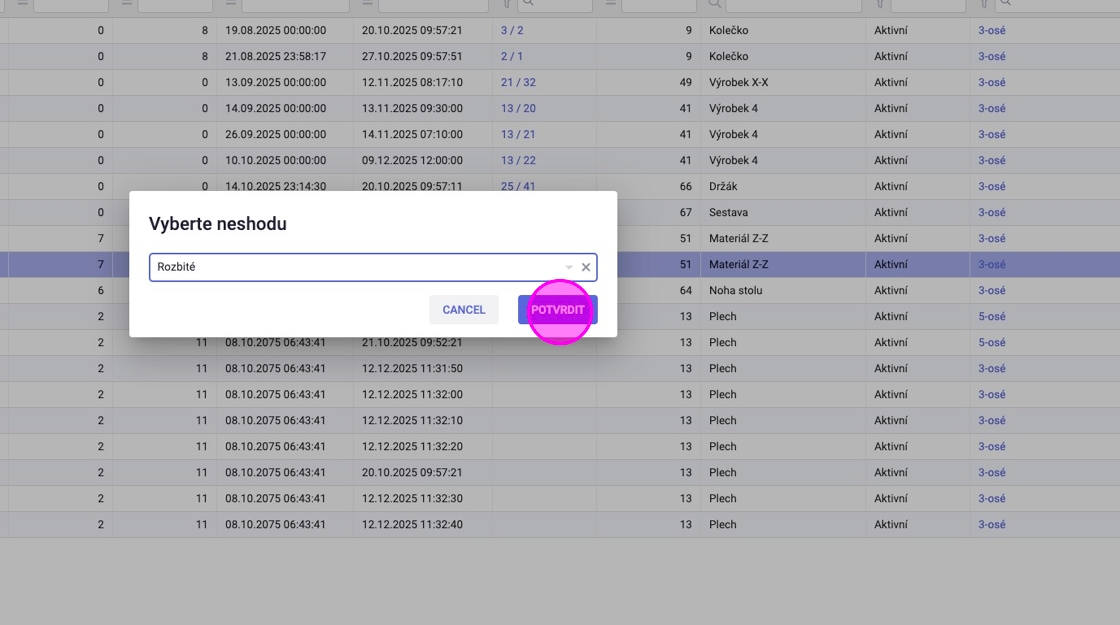
4. Kliknout na „Potvrdit".
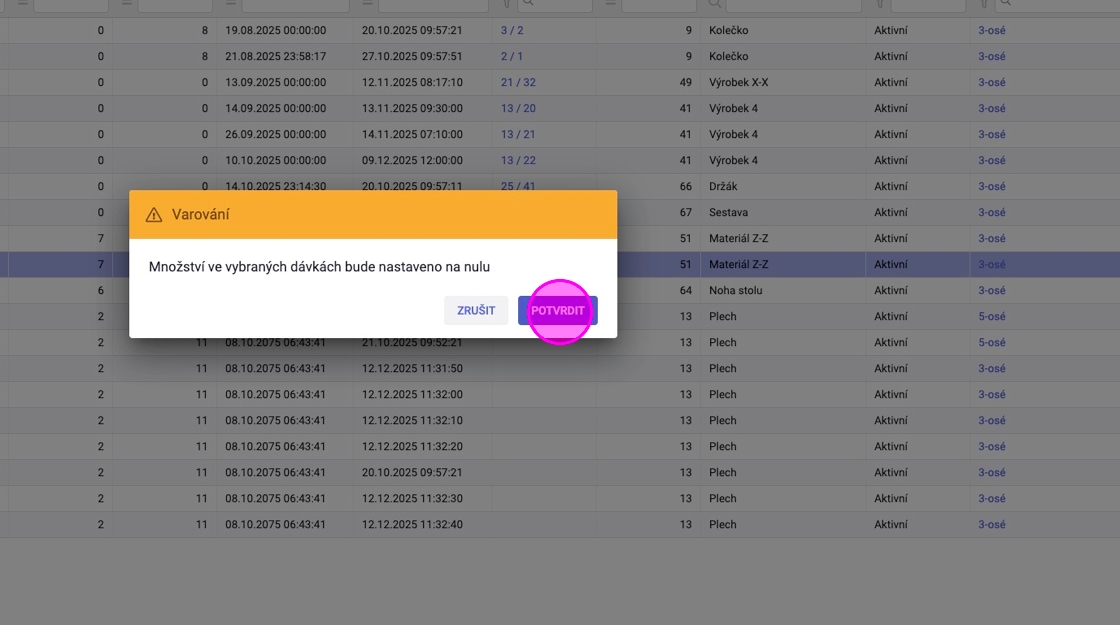
5. 2. Varianta: V agendě „Výroba“ na příslušném pracovišti najděte dávku.
Kliknout na „Neshodnosti".

6. Vyberat druh neshodnosti a zadat počet kusů, kolik chcete zrušit z dávky. Pokud celou dávku, zadat všechny kusy.
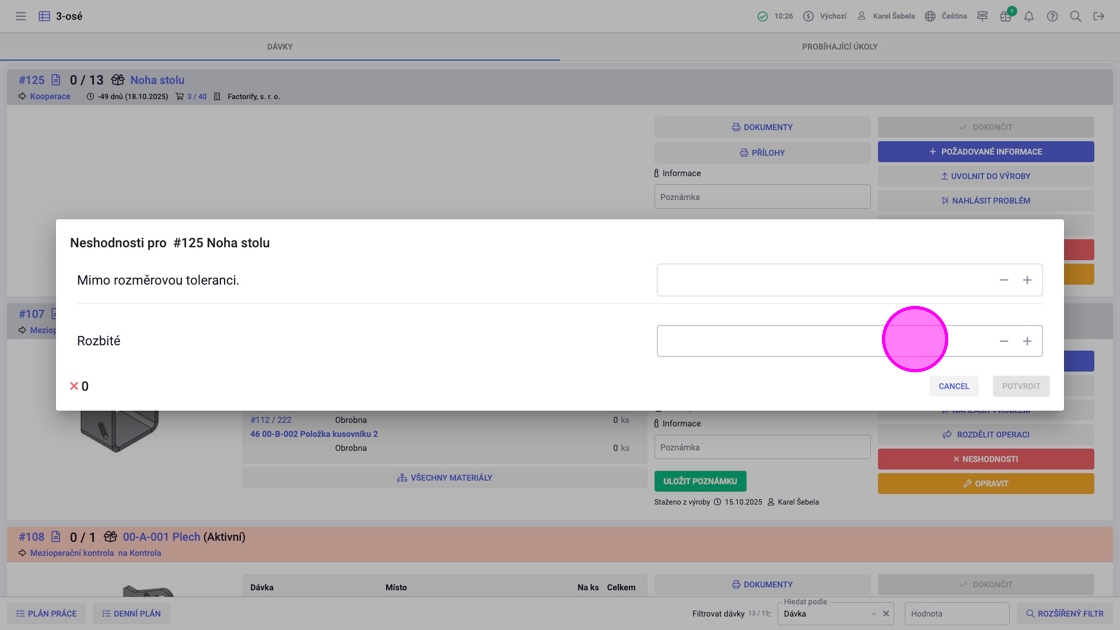
7. Kliknout na „Potvrdit".

¶ ## #id=hromadny-tisk-vykresu Hromadný tisk výkresů
Systém umožní vytisknout výkres ke každé dávce a na druhou stranu papíru vložit QR kód s číslem dávky a pomocné informace o dávce. Tak, aby se dokument přiložil k dávce, která prochází výrobou. Toto je možné tisknout z výrobní obrazovky, když na dávce začínáme pracovat, nebo hromadně, což si ukážeme zde.
1. Označit dávku či více dávek v agendě „Naplánované dávky“, ke kterým potřebujete výkresy. Tisknout výkresy lze pouze k vygenerovaným dávkám (tzn. k dávkám s kladným číslem).
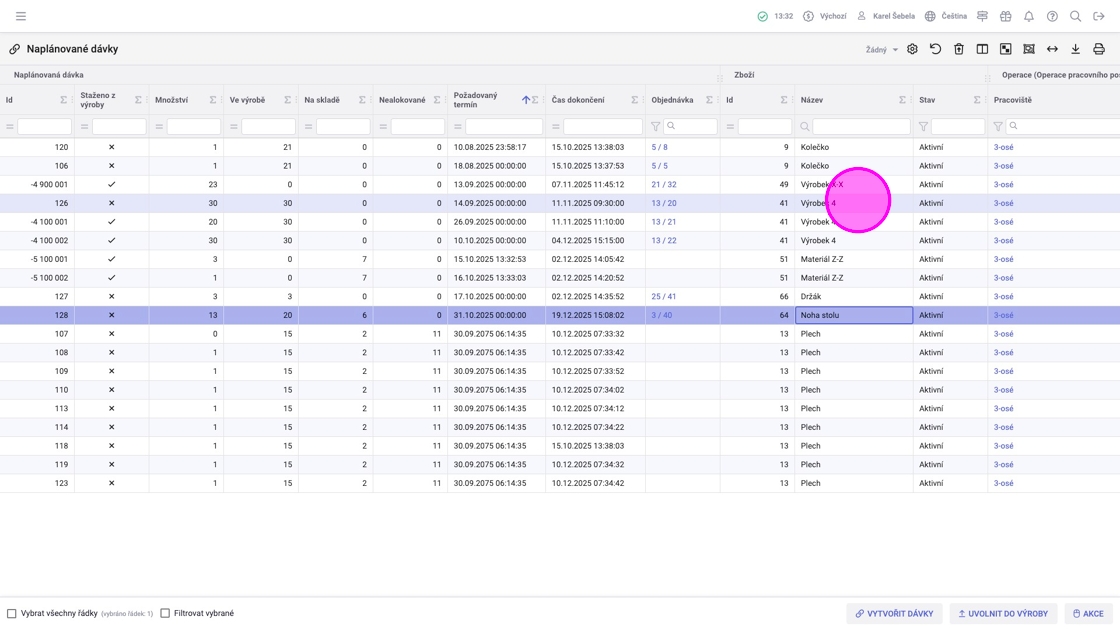
2. Kliknout na „Akce"
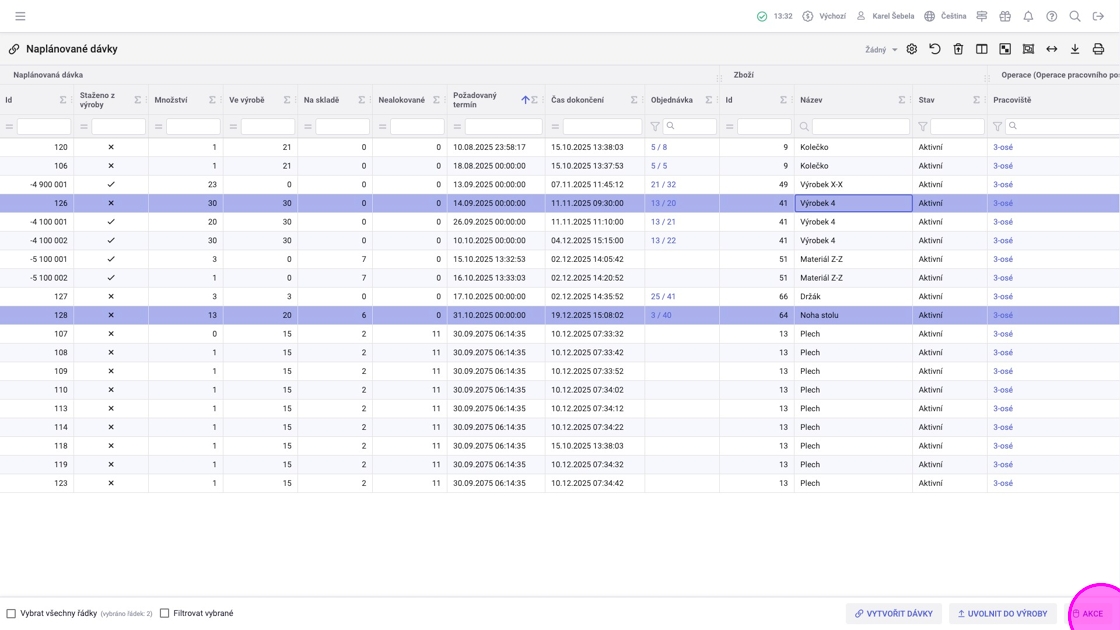
3. Kliknout na „Vytisknout všechny výkresy"

4. Při tisku je důležité mít zapnutý na tiskárně oboustranný tisk a aby tiskárna nevynechávala prázdné stránky, na kterých není nic, když na detailu zboží není vložený výkres. Tím je zajištěno, že každý list papíru obsahuje výkres, je-li dostupný, a informace o dávce na druhé straně.

¶ Pokročilé
¶ ## #id=hromadna-vymena-materialu Hromadná výměna materiálu
Tento proces zkopíruje pracovní postup na dávky a vymění vybraný materiál za jiný. Prakticky je toto užitečné např. pro výroby, kdy dochází k dělení materiálu a více různých délek vstupuje do jedné objednávky a se zákazníkem je domluvena dočasná změna materiálu.
1. Označit dávky ve agendě „Naplánované dávky“.
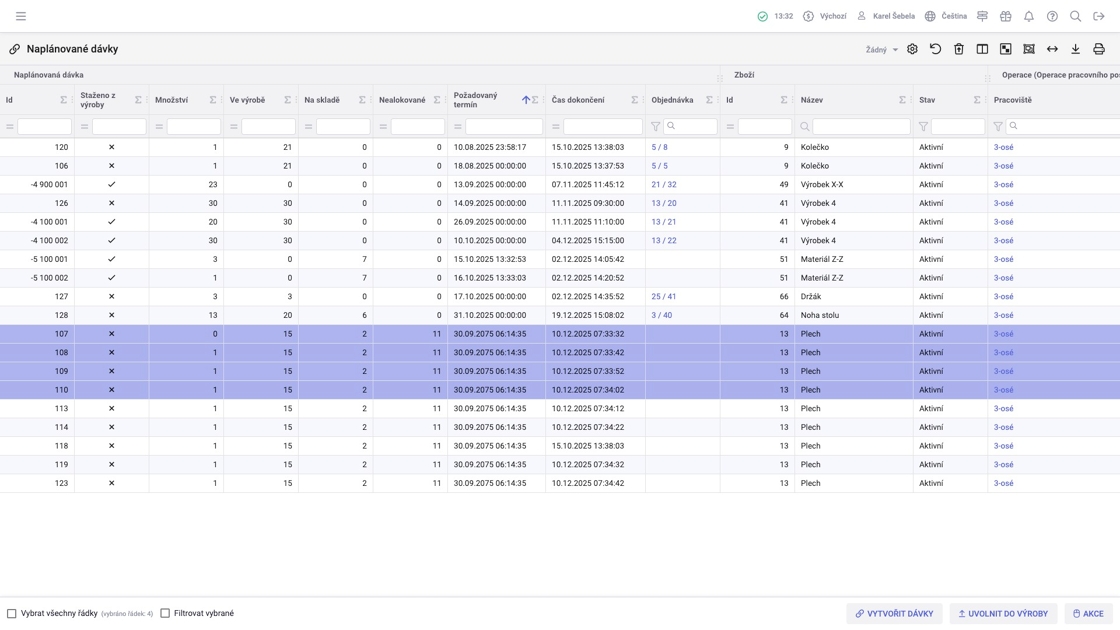
2. Kliknout na „Akce".

3. Kliknout na „Výměna materiálu".

4. Vybrat v poli „Nahradit materiál z operací“ materiál, který se má najít ve všech operacích daného pracovního postupu vybraných dávek.
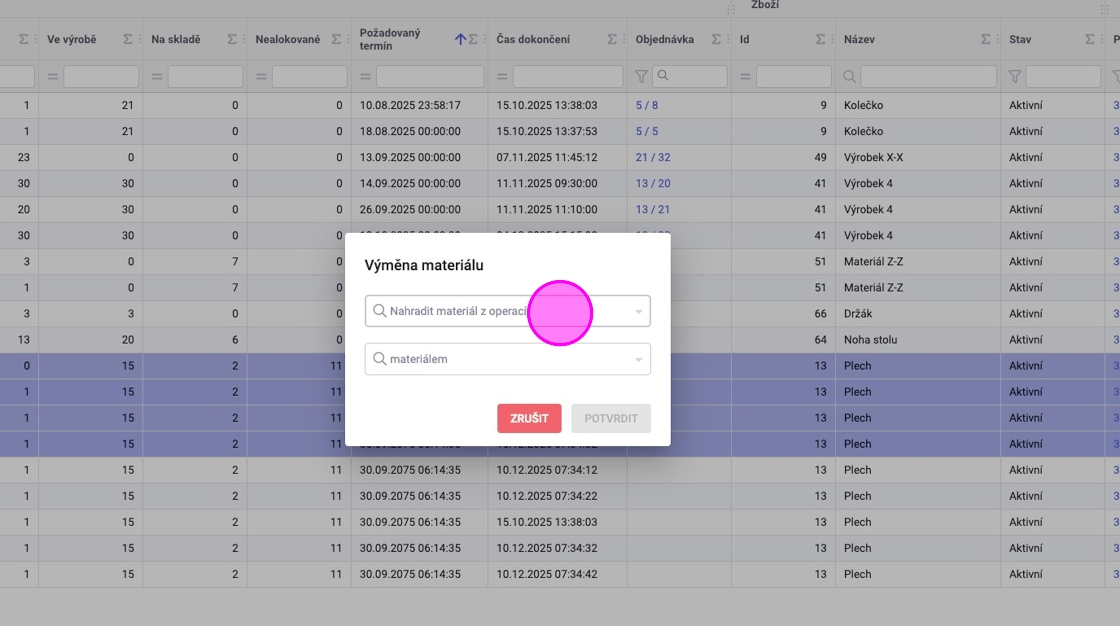
5. Vybrat v poli „Materiálem“ materiál, který nahradí původní materiál ve stejném množství.
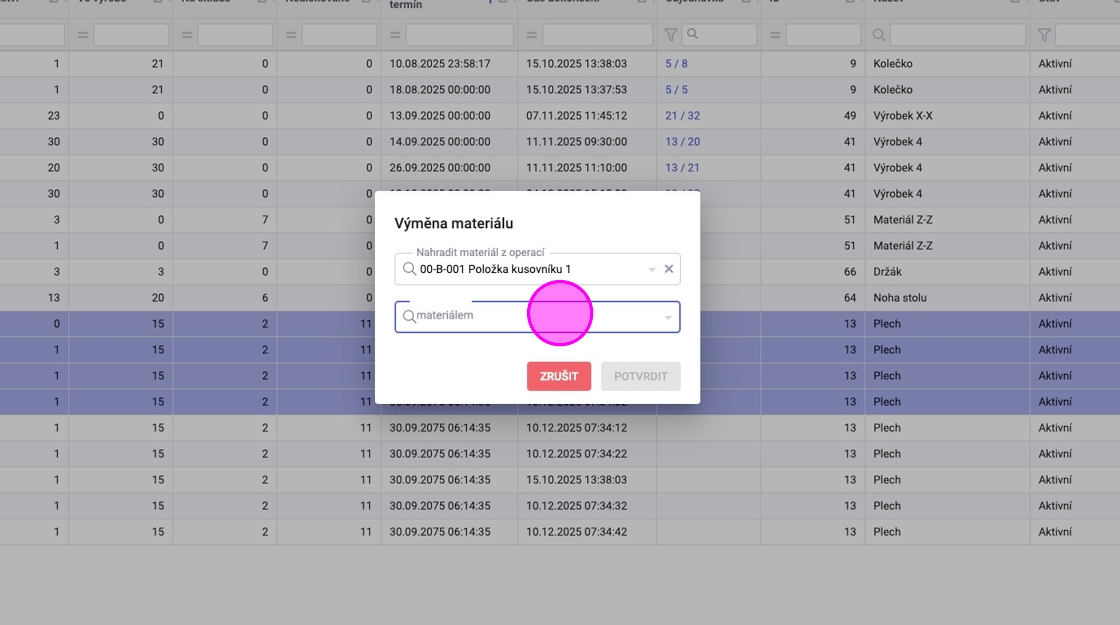
6. Kliknout na „Potvrdit".
Přepočítat množství přes jednotku, říká v jaké jednotce bude spotřeba nového materiálu. Oba materiály musí mít stejnou jednotku. Oba materiály musí mýt vyplněnou i alternativní jednotkou. Systém přepočítá, kolik je potřeba nového materiálu při použití alternativní jednotky a množství původního materiálu.

7. Všem ovlivněným dávkám se načte technologický postup z detailu zboží. Do kusovníku těchto dávek se projeví změna. Původní technologické postupy na zbožích se nezmění.

¶ ## #id=hromadna-zmena-pracovniho-postupu-nestandardni-vyroba-v-kooperaci Hromadná změna pracovního postupu (nestandardní výroba v kooperaci)
Tento proces zkopíruje pracovní postup na dávky, kde je můžete hromadně změnit. Prakticky je toto užitečné např. pro výrobu, kdy dochází k výpadku určité technologie a je potřeba použít dočasně jiného pracovního postupu.
1. V agendě „Naplánované dávky“ vybrat jednu nebo více dávek, kterým chceme změnit pracovní postup.
Kliknout na „Akce".
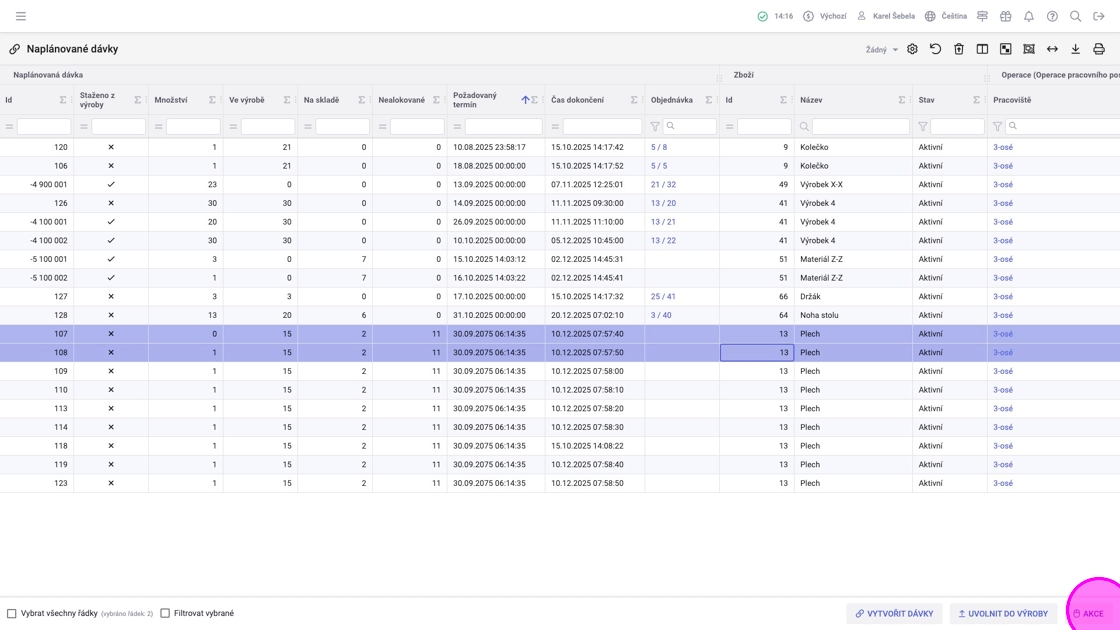
2. Kliknout na „Upravit dávky".
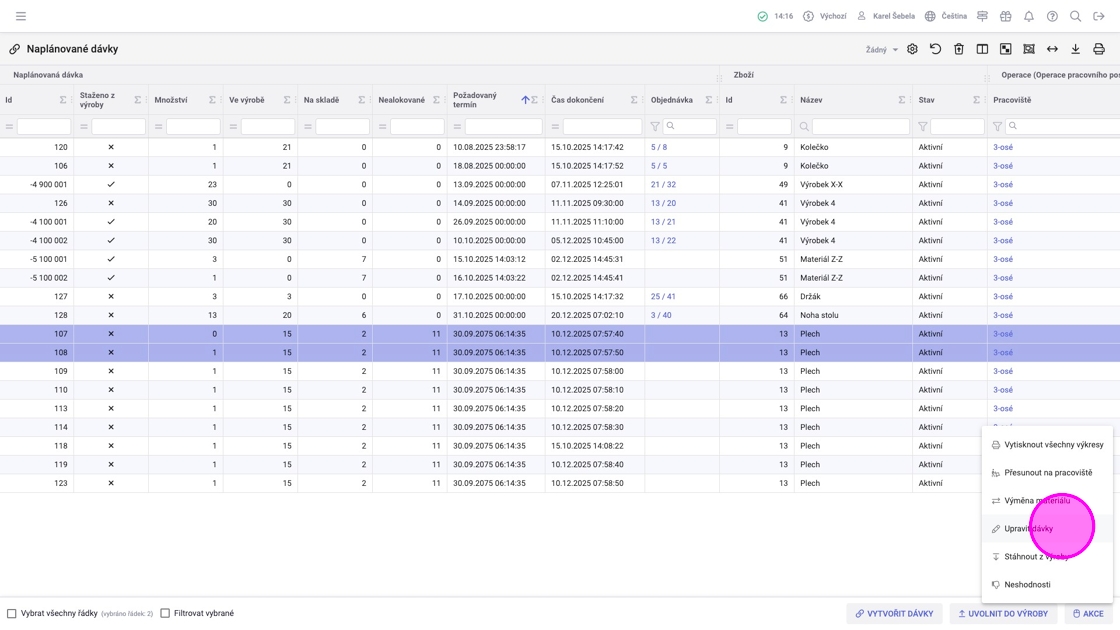
3. Nakreslit nový pracovní postup s pomocí šablon operací, které máte k dispozici.
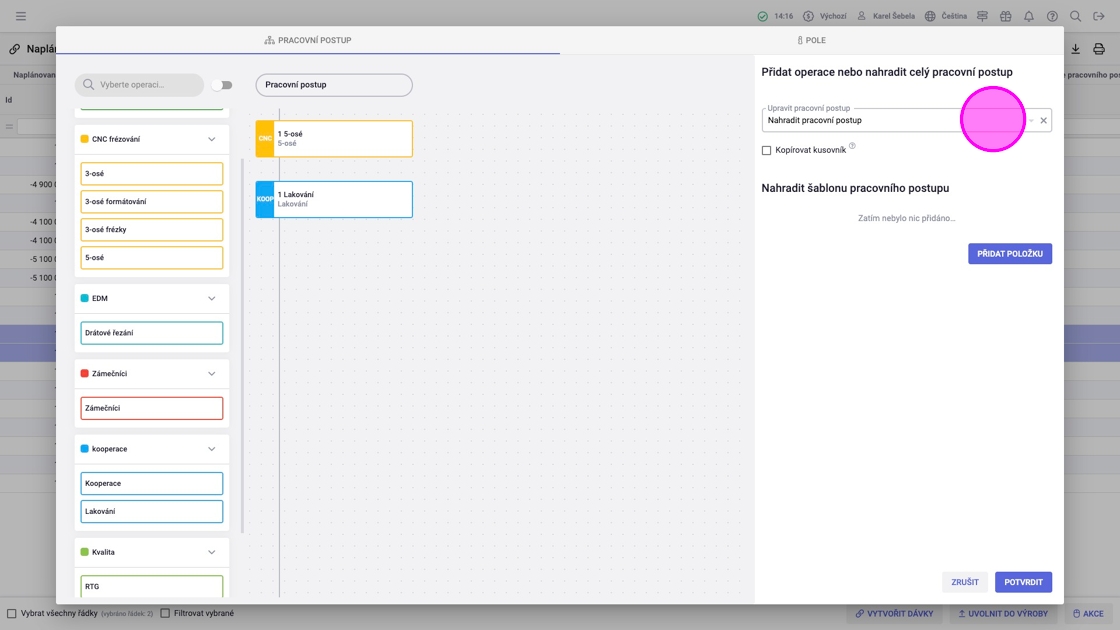
4. Vybrat, o jakou upravu pracovního postupu se jedná, z nabízených možností. v poli „Upravit pracovní postup".
Nahradit pracovní postup – původní postup bude kompletně nahrazen nově zde zadaným.
Vložit jako první operaci – zde vybraný postup bude vložen před původní pracovní postup.
Vložit před operaci – zde vybraný postup bude vložen před konkrétní operaci.
Vložit za operaci – zde vybraný postup bude vložen za konkrétní operaci.
Vložit jako poslední operaci – zde vybraný postup bude vložen za původní postup.
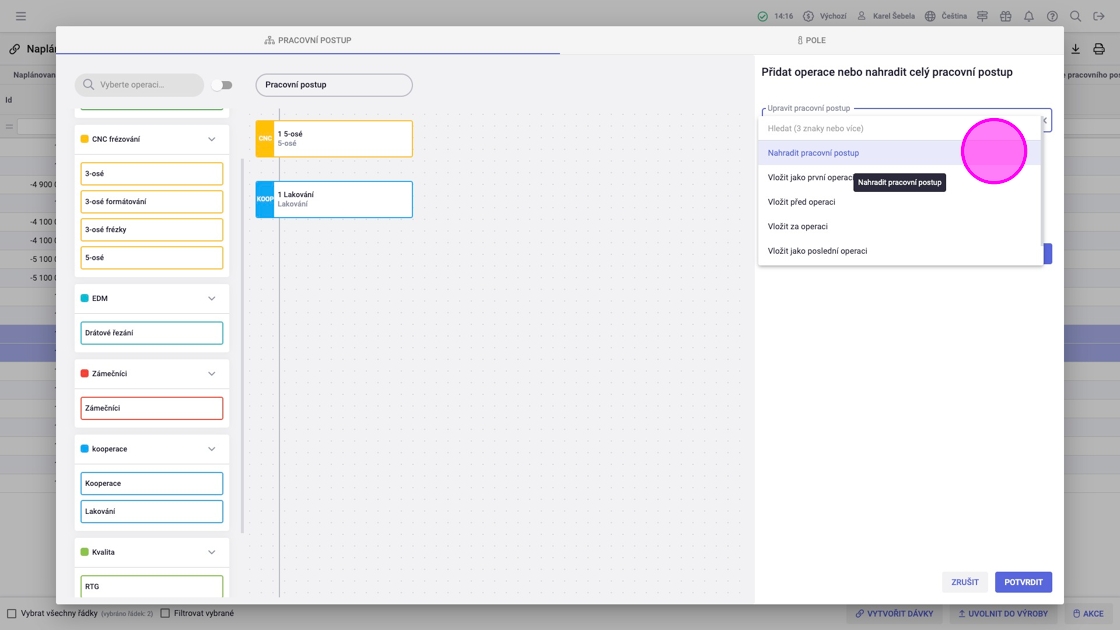
5. Zakliknout „Kopírovat kusovník“ v případě, že chcete přenést i všechen materiál z původního pracovního postupu.
Pozor: pokud v původním pracovním postupu byly kusovníky na různých operacích, všechny se spojí a přenesou do první operace nového pracovního postupu.
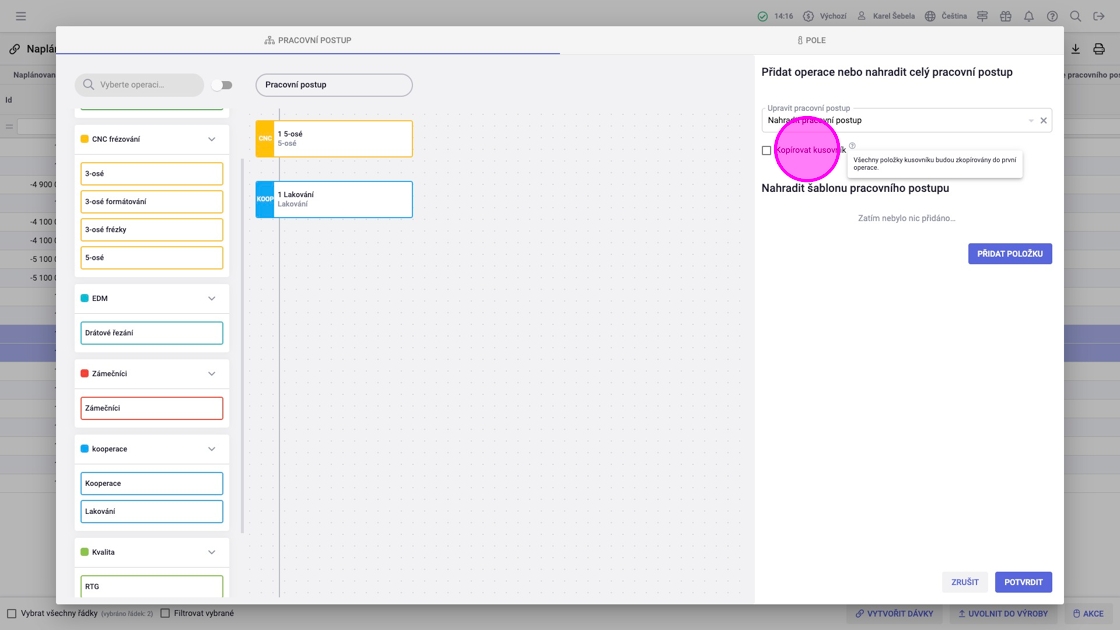
6. Nahradit šablonu pracovního postupu vám umožní zaměnit jednu operaci za jinou operaci aniž byste museli překreslovat kompletní pracovní postup.

7. Kliknout na „Potvrdit".

Tip: Vybraným dávkám se takto založí nové technologické postupy, aniž by ovlivnili původní postupy na detailech zboží.